Sådan bruger du bedst Synes godt om, Kommenter og Slå op igen på LinkedIn
Når jeg afholder workshops eller laver sparring, oplever jeg ofte, at der ikke er en klar forståelse for hvad “Synes godt om”, “Kommenter” og “Slå op igen” egentlig betyder. Det giver tvivl og forvirring om, hvornår det giver mening at bruge det ene frem for det andet. Derfor har jeg skrevet dette blogindlæg, hvor jeg gennemgår dem hver for sig og forklarer forskellene.
Allerførst skal det lige slås fast, at de tre knapper har en ting til fælles: Uanset om du klikker på “Synes godt om”, skriver en kommentar eller laver en deling via “Slå op igen”-funktionen af en anden persons eller virksomhedssides LinkedIn indlæg, så kommer det ud til dit netværk.
Det vil sige, ikke alle personerne i dit netværk, for LinkedIns algoritme bestemmer hvem der bliver præsenteret for hvad. Men sådan helt grundlæggende, kan dit netværk se det du har liket, kommenteret og genopslået og nogen vil få det præsenteret i deres feed.
Hør blogindlægget som podcast
Når du eller andre klikker på “Synes godt om” (også kendt som et “like”) på et indlæg, så kan den, der har lavet indlægget se at der er en eller flere, som har givet et “Synes godt om” til indlægget.
LinkedIn sender nemlig en notifikation til den, der har lavet indlægget eller artiklen, når der er givet likes på det. Vedkommende kan også se hvilke personer, der har givet et like.
Et like til et indlæg gør også, at det pågældende indlæg bliver spredt i dit eget netværk. Så udover at du ved at klikke på like, sender et signal til den, der har postet indlægget, hjælper liket altså også med at sprede indlægget videre ud i netværket.

Du har mulighed for at nuancere dit like ved at bruge de såkaldte “LinkedIn Reactions”, som er varianter af et like.
Du kan vælge imellem:
- Synes godt om
- Hyld
- Støt
- Vild med
- Indsigtsfuld
- Sjov
På den måde kan du tydeliggøre lidt mere, hvad der ligger i dit like overfor den, der har postet indlægget, men selvfølgelig også alle andre, der bemærker dit like.
Når du eller andre skriver en kommentar på et indlæg, så kan den, der har lavet indlægget se alle kommentarer og de kan se hvem, der har skrevet hvilken kommentar. LinkedIn sender en notifikation til den, der har skrevet indlægget, når der er skrevet kommentarer på det.
Som jeg skrev allerførst, så vil det indlæg, som du skriver en kommentar på, også blive sendt ud til dit netværk og dit netværk kan læse din kommentar.
Det gode ved at du skriver en kommentar er, at vi andre kan læse om du er enig, uenig eller om du har en anden vinkel på det indlægget handler om. Så skal vi ikke gætte os til hvad du mener eller hvad din holdning er.
En kommentar er også en ofte overset mulighed for at udstille din ekspertise. Du kan kommentere et indlæg med dine egne erfaringer omkring emnet, du kan have noget for eller imod emnet eller du kan komme med visuelle eksempler fra din egen verden ved at vedhæfte et billede eller noget grafik.
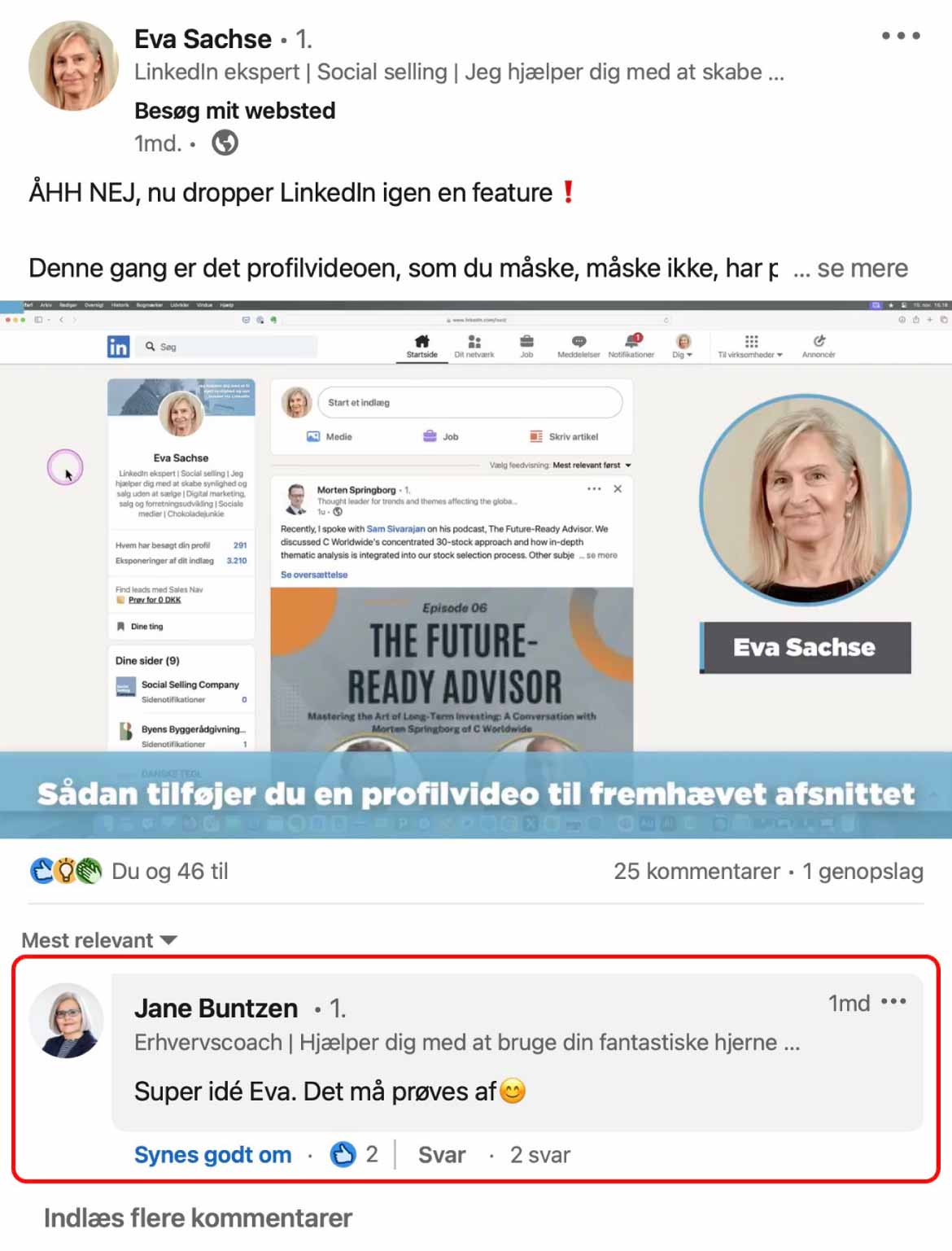
Når du engagerer dig ved at skrive en kommentar på en anden persons indlæg, kan din kommentar blive set af personer, som du ikke har i dit netværk. Du kan faktisk også ligefrem overtage indlægget fra den oprindelige indlægsholder ved at det er dine kommentarer, der bliver liket mest og kommenteret videre på.
Hvis du bruger “Slå op igen”-funktionen, genopslår du et opslag fra en anden person eller en virksomhedsside via din egen profil.
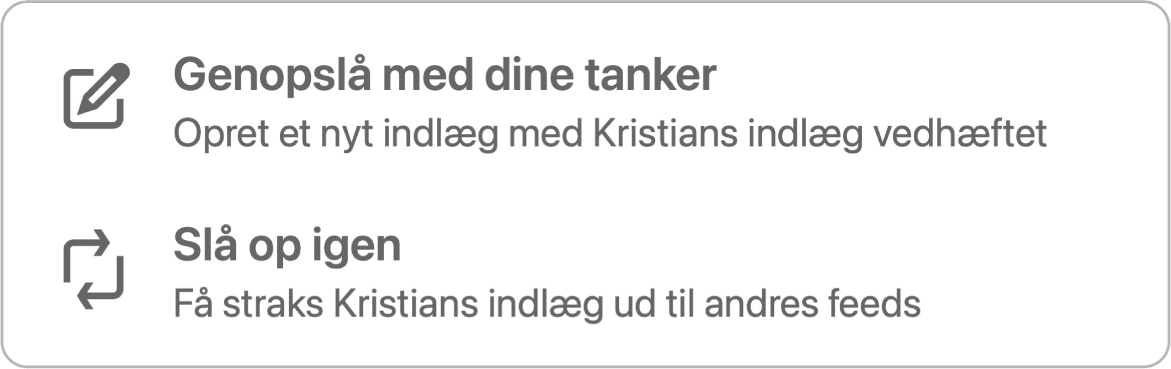
Du kan bruge “Slå op igen”-funktionen på 2 forskellige måder:
“Genopslå med dine tanker”
Det er egentlig bare et nyt navn for den gode gamle delefunktionen, og gør grundlæggende det samme: Via din egen profil deler du opslaget fra en anden person eller en virksomhedsside sammen med en supplerende tekst, der skal motivere dit netværk til at læse med. Du kan også vælge at tagge personer og/eller virksomheder som en del af delingsteksten.
Problemet er bare, at hverken du eller opslaget fra personen eller virksomhedssiden får særligt meget ud af det.
Erfaringen er nemlig, at folk interagerer kun i begrænset omfang med delte opslag – måske fordi følgeteksten ikke er særlig sigende (eller helt mangler), at de ikke kender personen bag det delte opslag eller at delingen er irrelevant for netværket.
Konsekvensen er ofte, at det delte opslag ikke får særlig mange likes eller kommentarer i løbet af den første time eller to, hvorfor at algoritmen skruer ned eller helt slukker for spredningen.
Et andet problem ved at bruge “Genopslå med dine tanker”-funktionen er, at eventuelle likes og kommentarer, der var postet på det oprindelige opslag, ikke kommer med over på dit delte opslag og engagementet starter således fra nul.
“Slå op igen”
Her bliver opslaget øjeblikkeligt genopslået via din profil uden nogen form for følgetekst. Det sker i bogstaveligste forstand når du klikker på funktionen og uden du får yderligere valgmuligheder, så du skal være sikker på, at det er det du vil.
Det kan hjælpe med at give det oprindelige opslag noget ekstra fokus, men det genopslåedede opslag lider under samme problem som det delte opslag i form af, at dit netværk kender måske ikke personen og/eller opslaget er irrelevant for dem og bliver derfor potentielt set til støj.
Hvis du er en ivrig bruger af “Slå op igen”-funktionen, er der også risiko for at dit netværk opfatter dig som en, der ikke selv har noget originalt på hjerte, men derimod bare spammer netværket med genopslag.

For at opsummere, så gør de 3 funktioner “Synes godt om”, “Kommenter” og “Slå op igen” principielt det samme, nemlig at det du interagerer med, begynder at blive distribueret til dit netværk under hensyntagen til algoritmens “luner” og hvordan netværket tager imod opslaget.
Men der kan være stor forskel på effekten af de forskellige funktioner.
| FUNKTION | FOR | IMOD | EFFEKT |
|---|---|---|---|
| Synes godt om | Nemt (kræver kun ét klik) | Begrænset signalværdi | ⭐️⭐️ |
| Kommenter | Du deltager aktivt i debatter | Lettere tidskrævende | ⭐️⭐️⭐️ |
| Genopslå med dine tanker | Forholdsvist nemt | Begrænset engagement | ⭐️ |
| Slå op igen | Nemt (kræver kun ét klik) | Uoriginalt | ⭐️ |
| Post dit eget opslag | Synliggørelse af din faglighed | Tidskrævende | ⭐️⭐️⭐️⭐️⭐️ |
For at være mere specifik, så er her min anbefaling til hvordan du bedst bruger funktionerne:
Hvis du har travlt
Hvis du har travlt og godt kan lide et opslag du ser i dit feed, så er det bedst at klikke på “Synes godt om”. Det hjælper med at sprede opslaget i dit netværk.
Hvis du har lidt mere tid
Hvis du har tid til at skrive en kommentar, så er det rigtig godt 👌🏻, da det bidrager til debatten og samtidigt aktiverer opslaget på et mere detaljeret måde, hvilket hjælper med at sprede det yderligere.
Din kommentar skal helst være på 10 ord eller mere, så det dur ikke rigtigt med ”Super interessant” eller ”👍”. Så er det bedre, at du “bare” giver opslaget et like 😉
Den gode og relevante kommentar kan også have den fordel, at det er med til at udstille din ekspertise overfor både dit eget netværk, men også overfor andre, der ser indlægget.
Undgå at bruge “Slå op igen”
Jeg vil anbefale, at du IKKE bruger “Genopslå med dine tanker” og “Slå op igen” funktionerne, da der i de fleste tilfælde ikke kommer nævneværdig engagement ud af genopslaget og det kan også blive opfattet som spam, hvis du gør det ofte.
Hvis du vil skrue op for effekten
Hvis du er en del af en virksomhed eller organisation, og du ser opslag fra jeres virksomhedsside eller en kollega, kan du som ovenfor nævnt like og/eller kommenterer.
Du kan dog gøre noget langt mere effektfuldt ved eksempelvis en uge eller to senere, at lave dit eget opslag på basis af teksten og grafikken fra opslaget fra virksomhedssiden eller din kollega.
Jeg håber at min blogindlæg har givet dig en bedre forståelse for, hvad “Synes godt om”, “Kommenter” og “Slå op igen” betyder, og hvornår det giver mening at bruge det ene frem for den andet.
De venligste hilsner


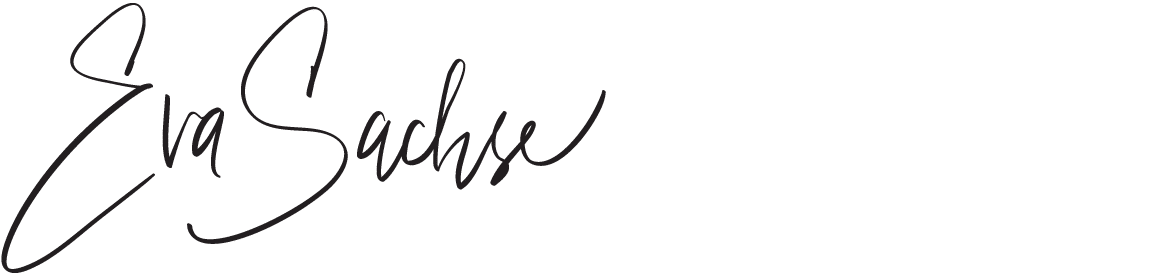
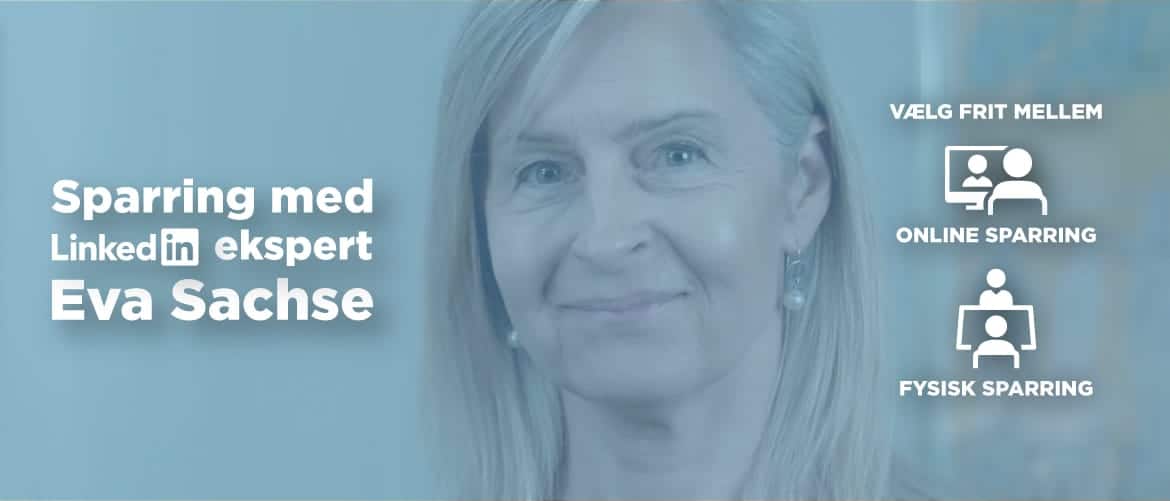
Skriv et svar